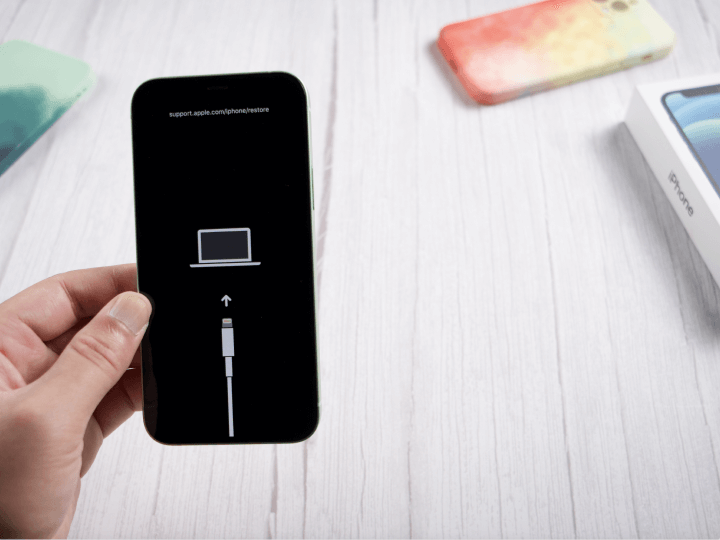La nouvelle version bêta d'iOS est sortie et l'enthousiasme des amateurs d'iPhone touche le ciel. Cependant, certains d'entre vous ont peut-être remarqué que la batterie iOS 18 se décharge plus rapidement qu'avant. Il s'agit d'un problème courant avec les versions bêta, car elles ne sont pas entièrement optimisées. La bonne nouvelle est que certaines solutions rapides peuvent améliorer la durée de vie de la batterie iOS 18.
Ce didacticiel présente dix méthodes rapides et infaillibles pour résoudre le problème d'épuisement de la batterie de la version bêta d'iOS 18. Nous aborderons également les raisons du problème de batterie pour vous donner un aperçu complet du problème.
- Partie 1 : Pourquoi la batterie de mon iPhone se vide-t-elle si rapidement après l'installation d'iOS 18 bêta ?
- Partie 2 : Comment réparer la décharge rapide de ma batterie iOS 18 bêta ?
- Méthode 1 : [100 % de travail] Comment réparer l'épuisement de la batterie iOS 18 en 1 clic
- Méthode 2 : Vérifiez l'état de la batterie de votre iPhone
- Méthode 3 : essayez un redémarrage
- Méthode 4 : réduire les notifications push
- Méthode 5 : activer le mode faible consommation
- Méthode 6 : modifier les paramètres de verrouillage automatique
- Méthode 7 : désactiver l'actualisation de l'application en arrière-plan
- Méthode 8 : Modifier les services de localisation
- Méthode 9 : rétrograder votre version bêta d'iOS 18 vers la version 17
- Méthode 10 : attendre la prochaine version d'iOS
- Partie 3 : FAQ sur l'épuisement de la batterie iOS 18
Partie 1 : Pourquoi la batterie de mon iPhone se vide-t-elle soudainement si rapidement après l'installation d'iOS 18 bêta ?
Une nouvelle mise à jour logicielle peut entraîner une épuisement de la batterie iOS 18 pour des raisons très courantes. L'une des raisons est le problème inhérent à la version bêta, qui n'est pas entièrement optimisée. D'autres raisons peuvent être des applications non compatibles, une mauvaise configuration et même des bugs dans le système.
- 1.Applications non optimisées ou configurées de manière inefficace
Les applications optimisées pour les versions précédentes peuvent ne pas fonctionner efficacement sur iOS 18, ce qui entraîne une décharge de la batterie. Attendre les mises à jour des applications ou désactiver les applications les moins fréquemment utilisées peut aider.
- 2.Bugs dans la version bêta
Les fonctionnalités gourmandes en énergie et les outils de diagnostic supplémentaires exécutés en arrière-plan peuvent épuiser la batterie. Ces problèmes sont courants dans les versions bêta.
- 3.Réindexation du contenu
La version bêta d'iOS 18 peut réindexer le contenu de votre téléphone, ce qui peut également affecter la durée de vie de la batterie.
Partie 2 : Comment réparer la décharge rapide de ma batterie iOS 18 bêta ?
Méthode 1 : [100 % de travail] Comment réparer l'épuisement de la batterie iOS 18 en 1 clic
La première et la plus infaillible méthode pour réparer l'épuisement de la batterie iOS 18 consiste à utiliser ReiBoot, ReiBoot est fiable pour réparer plus de 150+ problèmes du système iOS. Les utilisateurs d'iPhone doivent l'avoir sur leur ordinateur pour résoudre tous leurs problèmes en quelques minutes sans aucune connaissance technique. Tel que iOS 18 bloqué en mode de récupération, Le mode développeur iPhone ne s'affiche pas et iPhone continue d'afficher le logo pomme et s'éteint ...
Let's see how you can use ReiBoot to fix iOS 18 battery draining fast. The first step is downloading the software from the official website and installing it on your computer.
- Étape 1 : lancez ReiBoot sur votre ordinateur
Connectez votre iPhone à votre ordinateur à l'aide du câble USB Lightning d'origine Apple et lancez ReiBoot sur votre ordinateur. Sur l'interface principale, cliquez sur "Démarrer" pour accéder au module de réparation du système iOS.

- Étape 2 : Réparation standard
Le logiciel devrait être capable de détecter automatiquement votre iPhone. Sur l'écran suivant, choisissez "Réparation standard" .

- Step 3: Firmware Package
To start the core repair process, you need to download the firmware package. You can also change the file-saving path.

- Étape 4 : Commencer la réparation
Une fois le téléchargement terminé, veuillez cliquer sur « Démarrer la réparation standard » pour résoudre le problème d'épuisement de la batterie iOS 18.

- Étape 5 : Félicitations
Une fois le processus terminé, le téléphone redémarre automatiquement et voilà, vous avez terminé.

Méthode 2 : Vérifiez l'état de la batterie de votre iPhone
La capacité et les performances globales de la batterie de votre iPhone peuvent également affecter la durée de vie de la batterie iOS 18. Vérifier l'état de santé de la batterie est facile grâce au processus intégré à l'iPhone ; suivez ces étapes pour vérifier l'état de santé de la batterie.
- 1. Accédez à Paramètres—Batterie—État de la batterie. Vous trouverez ici des informations sur la cause de l'épuisement de la batterie de la version bêta d'iOS 18.
- 2. Il y a deux sections, à savoir la capacité maximale et la capacité de performance maximale. La capacité maximale devrait idéalement être supérieure à 80 %.
- 3. Peak Performance Capability indique si votre batterie rencontre des problèmes.
- 4. Une charge optimisée est votre meilleur pari. Grâce à cela, votre téléphone se charge en fonction de votre modèle d'utilisation pour protéger la batterie du vieillissement.
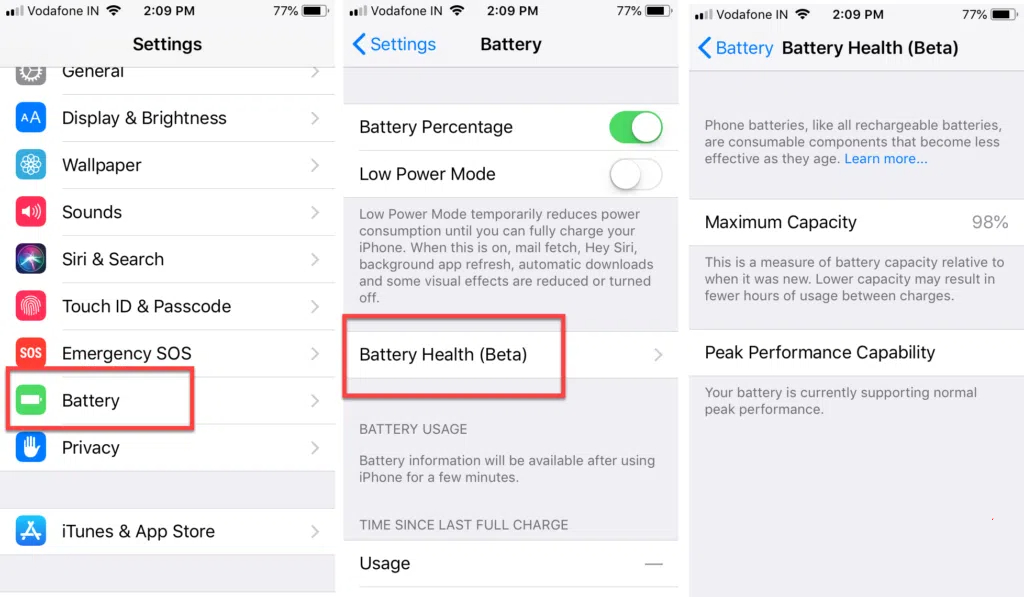
Méthode 3 : essayez un redémarrage
La méthode suivante pour réparer l'épuisement de la batterie iOS 18 consiste à redémarrer votre appareil. Le système peut avoir besoin d'un certain temps pour s'adapter au nouveau firmware iOS. Le redémarrage du système lui permet de réadapter et de résoudre lui-même le problème de durée de vie de la batterie iOS 18.
- 1. Appuyez et maintenez enfoncé le bouton d'alimentation jusqu'à ce que le curseur « faire glisser pour éteindre » apparaisse.
- 2. Éteignez votre appareil.
- 3. Attendez un moment, puis allumez le téléphone en maintenant enfoncé le bouton d'alimentation.
Méthode 4 : minimiser les notifications push
Trop de notifications push provenant de différentes applications sont une distraction importante et une raison de l'épuisement de la batterie dans iOS 18. La désactivation des notifications moins importantes peut vous aider à économiser la batterie.
- 1. Accédez à Paramètres > Notifications.
- 2. Dans la liste des applications avec notifications, désactivez « Autoriser les notifications » pour les applications individuelles.
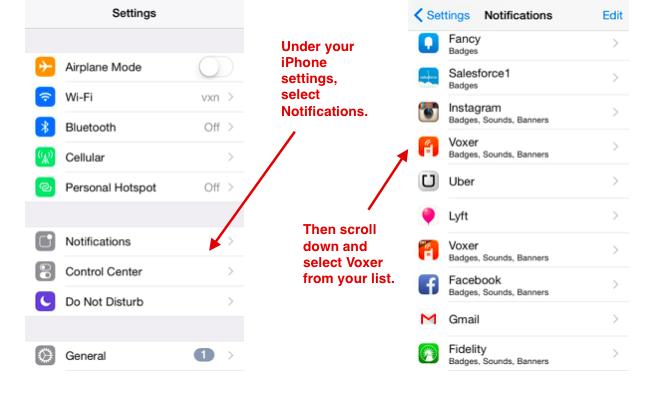
Méthode 5 : activer le mode faible consommation
L'activation du mode faible consommation permet d'économiser une quantité substantielle d'énergie de la batterie. Cependant, il est important de noter que l'activation de ce mode désactive la récupération du courrier, Hey Siri et d'autres fonctionnalités qui déchargent la batterie.
- Accédez à Paramètres > Batterie et activez le mode faible consommation.
- Vous pouvez également activer le mode faible consommation en faisant glisser le centre de contrôle vers le haut pour l'activer et le désactiver facilement.
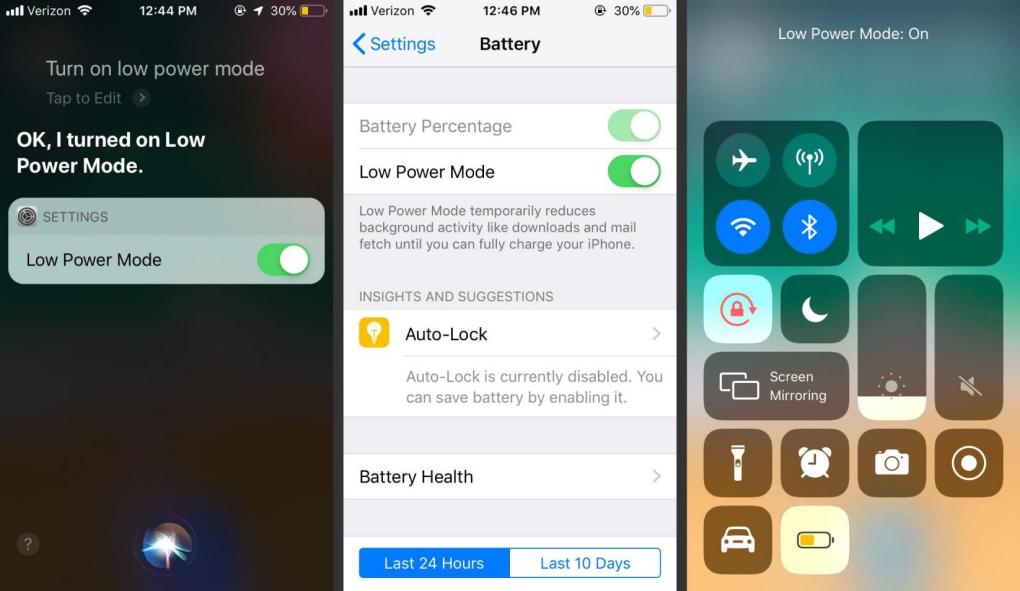
Méthode 6 : Modifier les paramètres de verrouillage automatique
Lorsque votre écran est allumé, il consomme beaucoup d'énergie. La fonction de verrouillage automatique éteint votre écran après une durée définie. La configuration du verrouillage automatique pour une durée plus courte contribue à la durée de vie de la batterie iOS 18.
Allez dans Paramètres > Affichage et luminosité > Verrouillage automatique et réglez l'heure.
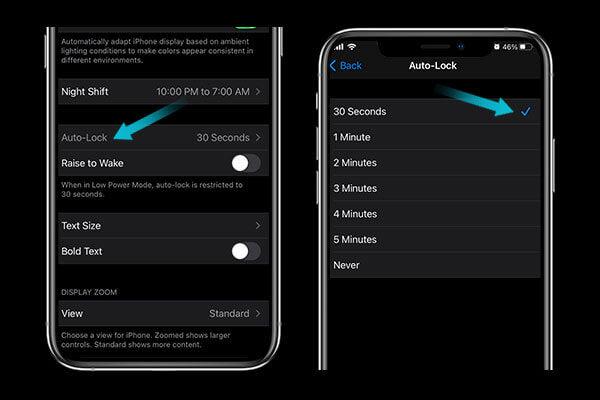
Méthode 7 : désactiver l'actualisation de l'application en arrière-plan
De nombreuses applications sur votre iPhone s'exécutent en arrière-plan et continuent de consommer de l'énergie. La désactivation de l'actualisation de l'application en arrière-plan permet d'économiser la batterie et la puissance de traitement.
Accédez à Paramètres > Général > Actualisation de l'application en arrière-plan et désactivez les applications que vous ne souhaitez pas exécuter. Vous pouvez également désactiver complètement l’actualisation en arrière-plan.
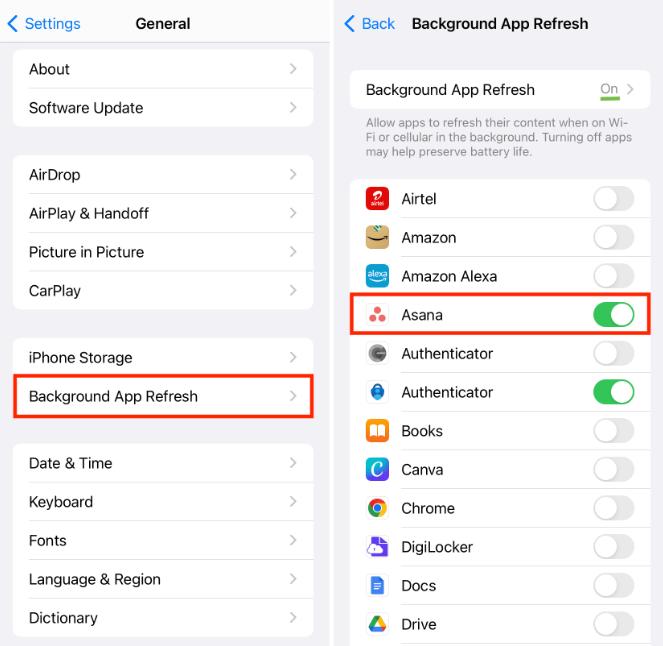
Méthode 8 : Modifier les services de localisation
Les services de localisation permettent aux applications de votre téléphone d'afficher des informations pertinentes. Bien que cela soit pratique, c’est aussi une raison pour laquelle la batterie d’iOS 18 s’épuise. Vous pouvez désactiver les services de localisation ou les autoriser uniquement pour les applications critiques telles que Maps en activant l'option « Lors de l'utilisation de l'application ».
Allez dans Paramètres > Confidentialité > Services de localisation et choisissez l'option appropriée.
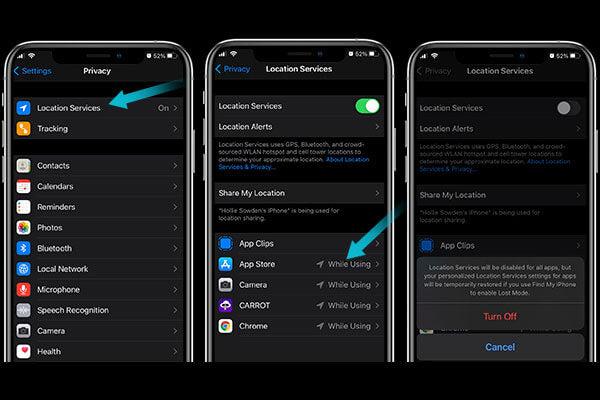
Méthode 9 : rétrograder votre version bêta d'iOS 18 vers la version 17
Si aucune des méthodes ci-dessus ne fonctionne, ce qui est peu probable, vous pouvez choisir de revenir d'iOS 18 bêta à iOS 17. Ce processus simple utilisant le reiboot ne prend que quelques minutes, ou vous pouvez utiliser iTunes. Pour des étapes spécifiques, veuillez cliquer :
Méthode 10 : Attendez la prochaine version d'iOS
Si vous rencontrez toujours une décharge de batterie iOS 18, la seule option est d'être patient et d'attendre un correctif iOS ou une mise à jour publique. Les nouvelles mises à jour résoudront probablement tous les problèmes signalés, y compris l'épuisement rapide de la batterie iOS 18 bêta.
Partie 3 : FAQ sur l'épuisement de la batterie iOS 18
Q1 : Quels autres bugs y a-t-il dans la version bêta d'iOS 18 ?
Les versions bêta présentent généralement quelques problèmes. Il en va de même avec la version bêta d’iOS 18 ; certains problèmes connus seront probablement résolus dans la prochaine mise à jour. Les problèmes les plus signalés sont :
- Le téléchargement de la version bêta d'iOS 18 est bloqué.
- Épuisement de la batterie iOS bêta.
- Surchauffe de l'iPhone.
- iOS 18 bêta est bloqué en mode de récupération.
- Le Bluetooth ou le Wi-Fi ne fonctionnent pas.
- Face ID ne s'affiche pas.
- Les notifications de l'écran de verrouillage iOS 18 bêta ne fonctionnent pas
- iOS 18 plante continuellement
Q2 : Comment installer iOS 18 bêta sur iPhone 11 ?
Pour télécharger et installer la version bêta d'iOS 18, vous devez vous inscrire au programme pour développeurs Apple. Pour ce faire, connectez-vous au site Web d'Apple et connectez-vous avec votre identifiant Apple. L'authentification à deux facteurs doit être activée et vous pouvez accéder à la version bêta d'iOS 18 même avec un compte développeur gratuit.
Il est essentiel de sauvegarder votre iPhone avant de passer à iOS 18 par mesure de sécurité.
Maintenant, connectez-vous au site des développeurs Apple sur votre iPhone, acceptez les termes et conditions, puis accédez à la page Téléchargements. Ici, vous pouvez télécharger la version bêta d'iOS 18.
Une fois le téléchargement terminé, accédez à Paramètres > Général > Mise à jour du logiciel et installez la version bêta d'iOS 18 à partir de la liste.
Conclusion
L'épuisement de la batterie d'iOS 18 est l'un des problèmes les plus signalés lors du récent lancement de la version bêta par Apple. Généralement, nous nous attendons à quelques bugs et problèmes dans les versions bêta ; parfois, ces problèmes peuvent être résolus par vous-même. ReiBoot est la méthode la plus simple et la plus infaillible pour résoudre le problème d'autonomie de la batterie iOS 18. Nous avons également discuté d'autres méthodes allant des plus simples, comme les redémarrages, aux correctifs les plus complexes.